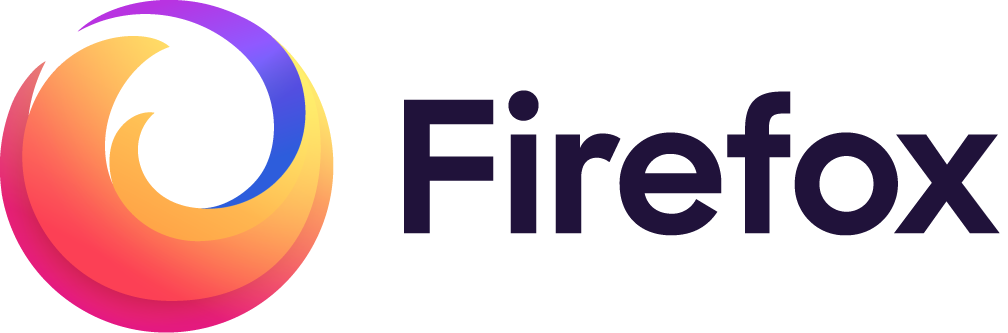Firefox以其强大的功能和优秀的用户体验,成为网络时代不可或缺的工具。无论你是普通用户、开发者还是网络安全人士,这款浏览器都能满足你的各种需求。在这篇文章中,我们将深入探讨如何充分利用Firefox,并提供不同的解决方案,以便你能够最大限度地发挥这款浏览器的潜力。
强化隐私保护
随着网络安全问题的愈发严重,保护个人隐私变得越来越重要。Firefox提供了多个选项来最大程度地保护用户的隐私。
使用隐私浏览模式
隐私浏览模式是Firefox的一项特色功能,它可以确保你的浏览活动不被记录。
开启隐私浏览:
打开Firefox: 启动Firefox浏览器,确保你已连接到互联网。
选择隐私浏览: 方法有二:
右键单击 Firefox图标,选择“新建隐私窗口”。
使用快捷键:按下`Ctrl + Shift + P`(Windows)或`Command + Shift + P`(Mac)。
开始浏览: 在隐私窗口中浏览,所有信息不会被保存。
设置追踪保护
Firefox内置的追踪保护功能,能自动阻止广告跟踪和数据收集。
启用追踪保护:
进入设置: 点击浏览器右上角的菜单按钮,选择“选项”或“首选项”。
找到隐私与安全: 在设置中,选择“隐私与安全”标签。
启用追踪保护: 在“增强跟踪保护”部分,选择所需级别(标准、严格或自定义)。
个性化浏览体验
Firefox允许大量的定制选项,用户可以使用主题、扩展和个性化设置。
安装主题与扩展
丰富的主题和扩展示能让你的Firefox更具个性和功能性。
寻找和安装主题:
打开附加组件页面: 从菜单中选择“附加组件”或直接访问`about:addons`。
浏览推荐或搜索: 在“主题”标签下,探索推荐主题或使用搜索框寻找喜欢的主题。
安装并应用: 点击“添加到Firefox”,然后选择“启用”,主题便会立即生效。
寻找并安装扩展:
在附加组件页面上: 查找“扩展”标签,选择它。
浏览或搜索扩展功能: 查找你需要的扩展,例如广告拦截器或生产力工具。
安装并配置: 点击“添加到Firefox”,安装后按需配置扩展选项。
个性化工具栏
根据你的需求调整工具栏,使其更加实用。
调整工具栏:
右键点击工具栏: 在工具栏空白区域右键单击,选择“自定义工具栏”。
拖动图标到工具栏: 在弹出的菜单中,可以拖动任何未显示的图标到工具栏。
确认更改: 完成调整后,点击“完成”以保存更改。

优化浏览速度
浏览速度直接影响用户体验。Firefox提供多种方式来提升浏览性能。
清理缓存与数据
清理缓存和临时文件有助于保持Firefox运行流畅。
清理浏览数据:
打开设置: 点击浏览器右上角菜单,选择“选项”。
进入隐私与安全: 找到“隐私与安全”部分,滚动到“Cookies和网站数据”一节。
清理数据: 点击“清理数据”,选择你想删除的内容,然后确认。
管理标签页
过多的标签页会拖慢Firefox的速度。良好的管理能改善性能。
关闭不必要的标签页:
左右滑动标签: 使用鼠标左右推移关闭不再使用的标签页。
利用标签组功能: 右键点击标签栏,将多个标签分组。
定期审查打开的标签页: 每周复查一次,关闭不再需要的标签页。
高效的下载管理
Firefox具备强大的下载管理功能,可以轻松管理和跟踪已下载文件。
使用下载库
下载库可以让你快速访问和管理所有下载的文件。
打开下载库:
访问下载库: 从菜单中选择“下载”或按`Ctrl + J`(Windows)/`Command + J`(Mac)。
管理下载文件: 在这个界面,查看所有下载的文件,进行打开或删除操作。
设置下载路径: 回到“选项”,在“文件和应用程序”中设置默认下载目录。
调整下载设置
根据需要,自定义你的下载设置可以提升体验。
自定义下载设置:
打开设置: 点击菜单,选择“选项”。
进入文件和应用程序: 找到“下载”部分,选择所需的设置(询问每次下载,或直接下载到特定文件夹)。
确定更改: 关闭设置,确保更改已保存。
更新与维护
保持Firefox更新,确保最佳性能和安全性。
定时检查更新
定期检查Firefox更新,有助于获得最新功能和修复。
检查更新:
打开菜单: 点击右上角的菜单,选择“帮助”。
查找关于Firefox: 点击“关于Firefox”,此时浏览器将开始自动检查更新。
安装更新: 如果有可用更新,Firefox会提示你重启以应用更新。
清理旧版本
清理没有使用的旧版本,节省存储空间和提高性能。
清理系统:
进入控制面板: 在Windows中,打开控制面板并选择“程序”。
找到旧版本: 查看已安装程序列表,定位旧版Firefox。
卸载不使用的版本: 右击不需要的版本,选择“卸载”以释放空间。
常见问题解答
Firefox如何下载?
Firefox下载文件的方式有很多,最直接是点击下载链接,浏览器会自动开始下载。
如何安装Firefox?
访问火狐浏览器下载,下载并安装即可。
Firefox如何清理缓存?
在设置中找到“隐私与安全”,点击“清理数据”,选择“缓存数据”进行清理。
如何更改Firefox的下载位置?
进入设置的“文件和应用程序”部分,设置下载路径。
Firefox安全性如何?
Firefox具备高度的安全性,包括强大的隐私和安全保护机制。
在这篇文章中,我们探讨了如何通过Firefox实现安全的网络浏览、个性化体验及优化性能。结合以上各项,Firefox不仅是一个强大的浏览器,更是一个能提供全面解决方案的网络工具。不妨亲自体验这些功能,充分利用Firefox的强大。您可以随时访问 火狐浏览器下载 了解更多。